Поселення розумних розетків TP-Link HS110 та HS100

- 1268
- 172
- Bradley Turner PhD
Поселення розумних розетків TP-Link HS110 та HS100
TP-Link нещодавно представив нові пристрої. Розумні шкартові шкірки TP-Link HS110 та HS100. Я детальніше висаджую ці розетки в окремій статті, і сьогодні ми встановлюємо та налаштуємо їх. Якщо ви вже стали щасливим власником HS100 або HS110, то ця інструкція може стати в нагоді. І, можливо, вам просто буде цікаво подивитися, що таке ці пристрої, як вони налаштовані та працюють. Пристрої нові та незвичні. Я тестую ці розетки кілька днів, і я маю щось сказати і показати.

Моделі TP-Link HS100 та TP-Link HS110 майже однакові. Тільки старша модель (HS110) знає, як стежити за споживанням електроенергії. Статистика споживання електроенергії протягом усього часу та в режимі реального часу.
Самі пристрої розроблені для віддалених електричних приладів. Ми вмикаємо розумну розетку в звичайній розетці :), і ми вже підключаємо до нього якийсь електричний прилад: нагрівач, світильник, вентилятор, що завгодно. І через додаток KASA ви можете віддалено керувати цим електричним пристроєм (увімкнути та відключити його). Також у програмі ви можете нанести таймер живлення ввімкнення/вимкнення та переглядати статистику споживання електроенергії (якщо у вас є модель HS110).
Ще один важливий момент: ви можете керувати розумною розеткою не тільки тоді, коли ви вдома. Розетка підключена до вашого маршрутизатора. І ви можете отримати доступ до розетки з будь -якого місця з телефону. Головне, що на телефоні є Інтернет.
Підключення та встановлення TP-Link HS110 та TP-Link HS100
Що стосується налаштування, як виявилося, там все просто. Я ніколи не налаштував розумні торгові точки, тому не одразу зрозумів, що таке. Я зроблю у вигляді етапів -кротелів інструкцій. Це буде зручніше і зрозуміліше, ніж.
1 Перш за все, на вашому смартфоні чи планшеті, вам потрібно встановити програму KASA. Він доступний для iOS та Android в App Store та Google Play. Просто введіть писк "tp-link kasa" та встановіть додаток. Завдяки цій програмі ви можете керувати розумними розетками та іншими пристроями від TP-Link.Після першого запуску програми KASA він запропонує вам ввести свій обліковий запис TP-Link або зареєструвати новий. Ви можете пропустити цей крок, натиснувши на Skip. Але в цьому випадку ви можете керувати пристроями лише тоді, коли ви підключені до домашньої мережі Wi-Fi (до якої підключена розетка). Тому я раджу вам натиснути кнопку "Створити обліковий запис" та зареєструватися в хмарній службі для управління пристроями з будь -якого місця.
Вам просто потрібно вказати свою електронну пошту та пароль. А потім підтвердьте реєстрацію в листі, який надійде на вказану пошту. Ви негайно будете уповноважені в заяві.
2 Далі включайте розумну розетку в звичайній розетці. Клацніть і 5 секунд утримують кнопку з шістьма. Індикатор почне спалахувати помаранчевий колір.
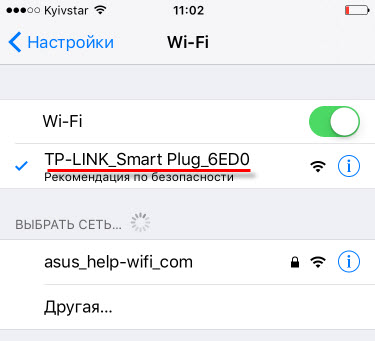
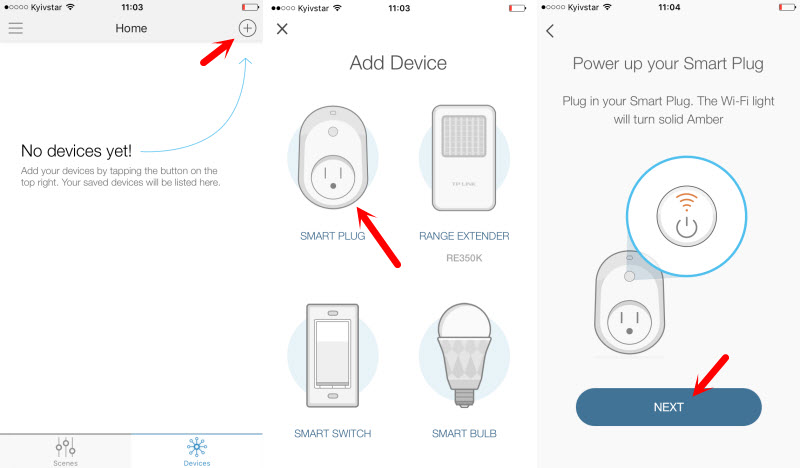
Ми встановили назву на нашому розетці. Виберіть значок. Ви навіть можете сфотографувати або вибрати з альбому. Далі вам потрібно вибрати свою мережу Wi-Fi та вкажіть пароль з неї, щоб розетка могла підключитися до вашої мережі Wi-Fi.

Ми трохи чекаємо, і все готово. Ви побачите свою розетку у списку пристроїв.
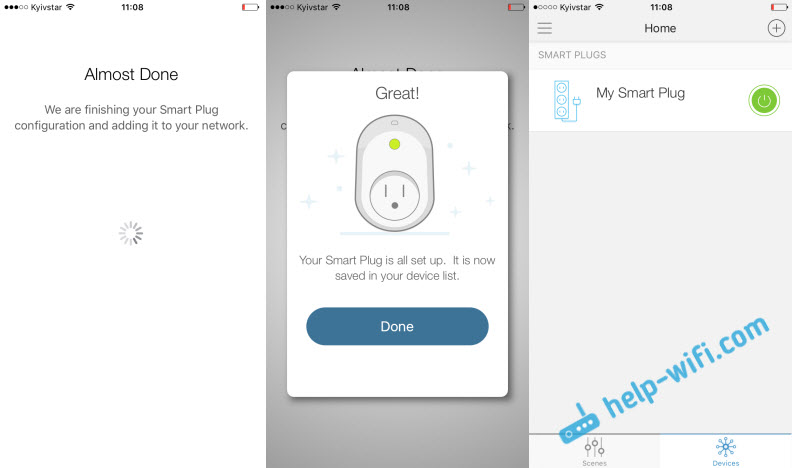
Якщо у вас є кілька розетків, то додайте їх по черзі, відповідно до тієї ж схеми. Після завершення налаштування розумна розетка припинить трансляцію мережі Wi-Fi.
Управління розумними розетками від TP-Link
Повністю управління за допомогою програми KASA. Одразу на екрані з додатковими торговими точками ви можете їх керувати, увімкнути та відключити.
Щоб відкрити більш детальну інформацію про розетку, просто натисніть на неї. Там ви вже можете налаштувати графік, встановити таймер, дивитися споживання електроенергії (якщо у вас є TP-Link HS110) та T. D.
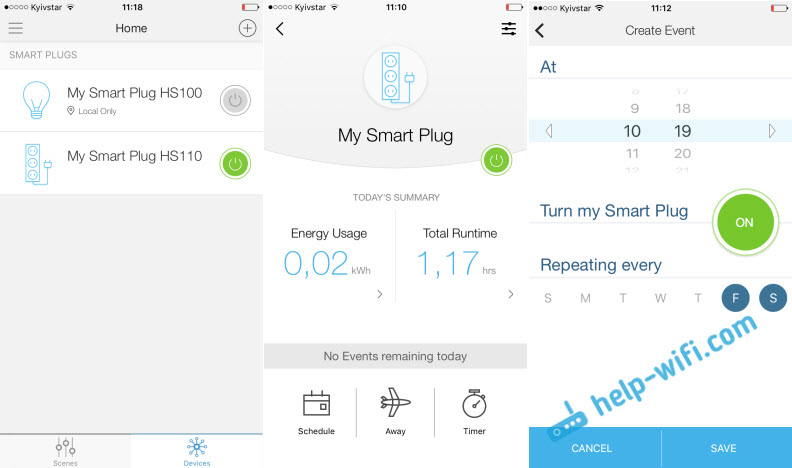
Ввівши налаштування, ви можете видалити розетку, змінити його піктограму, ім'я, часовий пояс, див. MAC -адресу, модель та версію прошивки.
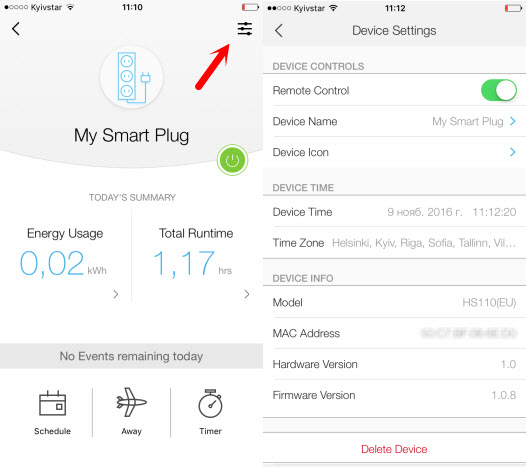
Я не бачу причин малювати кожен предмет у Додатку Каса. Там все дуже зрозуміло, незважаючи на те, що програма англійською мовою. Я сподіваюся, що найближчим часом TP-Link випустить заявку на російській мові.
Основні функції:
- Увімкнення та відключення розумної розетки, натиснувши кнопку в самій програмі.
- Налаштування Tiemer, яке вимкне пристрій через вказаний час.
- Встановлення графіку комутації та відключення пристрою, підключеного до розетки.
- Створення розкладу пристрою з розумного розетки TP-Link.
- Переглянути статистику споживання електроенергії (лише для моделі HS110).
Я думаю, що кожен може розібратися в налаштуваннях. Все -крок -кроте, і це зрозуміло. Якщо що, залиште запитання в коментарях, ми зрозуміємо разом.
Трохи корисніша інформація
1 Вимкніть кнопку живлення на самій розетці. Кнопка біля логотипу. Після натискання на нього буде спалено лише піктограма Wi-Fi, це означає, що випуск підключений до мережі, і ви можете віддалено повернути її через додаток. 2 Налаштування на розетках SK110 та HS100 можна зробити з невеликою кнопкою з значком передач. Увімкніть розетку та натисніть цю кнопку на 10 секунд. За індикатором ви зрозумієте, коли на фабрику було скидання налаштувань. 3 Якщо ви хочете підключити якийсь потужний пристрій до Smart Wi-Fi Smart, то було б непогано спочатку вивчити максимальне навантаження, яке може створити підключений пристрій, та технічні характеристики для максимального навантаження та потужності Smart Outlet TP-Link. Для обох розетків ці показники однакові:- Максимальне навантаження 16а
- Максимальна потужність 3,68 кВт
- « SSID Wi-Fi Network на маршрутизаторі. Що це таке і чому це потрібно?
- Чому на маршрутизаторі TP-Link Індикатор Інтернету (WAN) спалює помаранчевий »

